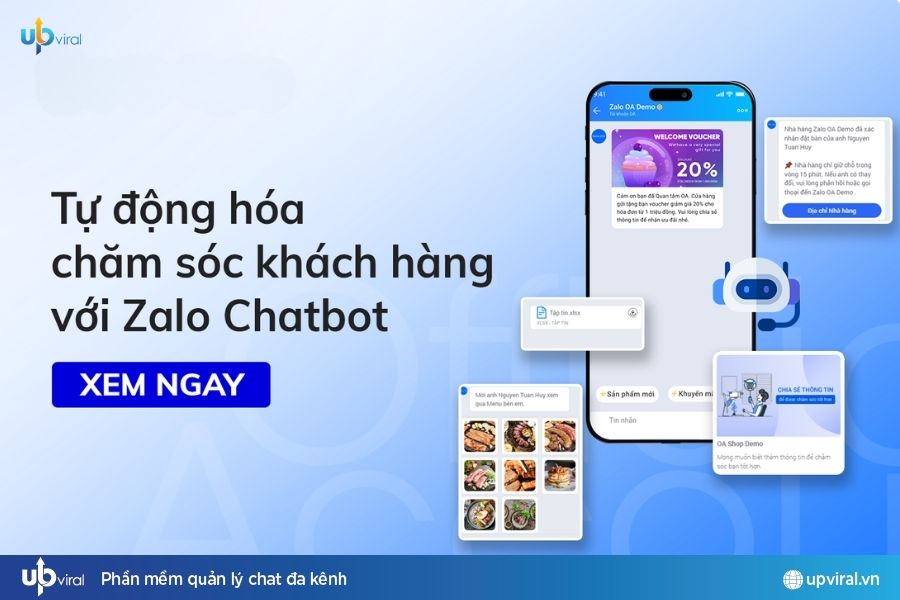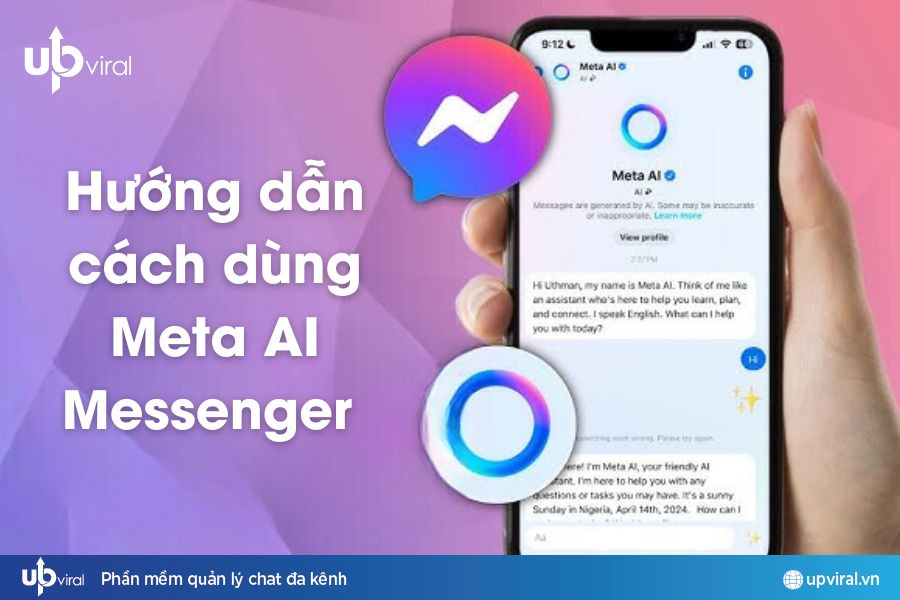Khi sử dụng ứng dụng Zalo, rất nhiều người dùng mong muốn đồng bộ tin nhắn Zalo từ máy tính sang điện thoại vì không muốn bỏ lỡ và mất đi những tin nhắn quan trọng. Nhưng làm cách nào để có thể đồng bộ tin nhắn Zalo từ máy tính sang điện thoại mà không bị mất dữ liệu? Hãy cùng Phần mềm quản lý chat đa kênh tìm hiểu ngay trong bài viết này nhé!
Mục lục
Toggle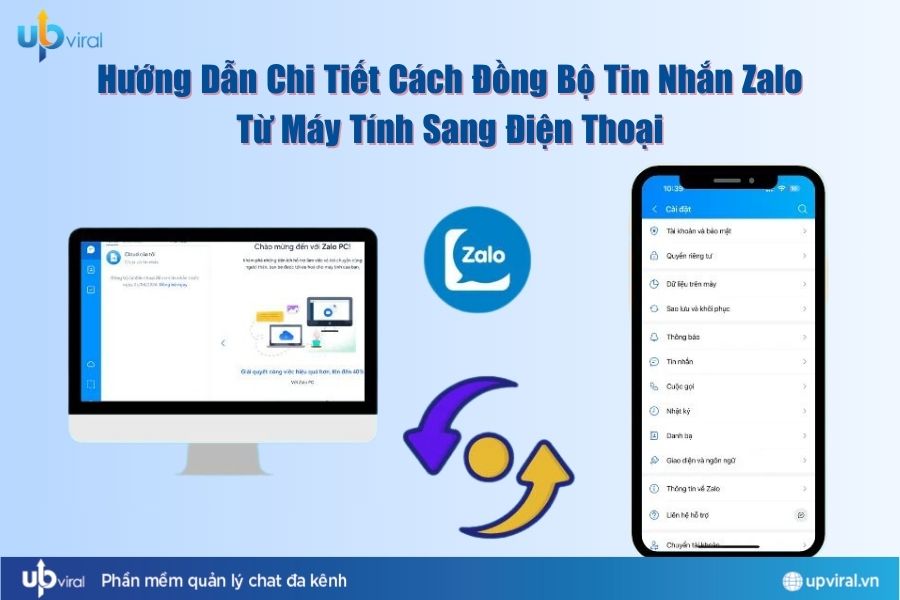
I. Vì sao tin nhắn Zalo không tự động đồng bộ?
Trong quá trình sử dụng ứng dụng Zalo có rất nhiều người dùng gặp phải tình trạng khi đăng nhập Zalo trên máy tính hoặc điện thoại, mọi tin nhắn trước đó đều bị mất đi. Vậy nguyên nhân là do đâu?
Tin nhắn Zalo không tự động đồng bộ có thể do một số nguyên nhân sau:
– Thiết bị chưa kết nối mạng ổn định
– Thiên bản Zalo chưa được cập nhật mới nhất
– Tính năng tự động đồng bộ chưa được bật trong cài đặt

II. Hướng dẫn cách đồng bộ tin nhắn Zalo từ máy tính sang điện thoại cực đơn giản
Đồng bộ tin nhắn Zalo từ máy tính sang điện thoại giúp bạn luôn giữ được thông tin, dù ở bất cứ đâu. Chỉ với vài bước cơ bản, bạn có thể dễ dàng thực hiện đồng bộ và đảm bảo dữ liệu luôn nhất quán trên mọi thiết bị. Dưới đây là các bước đồng bộ cực đơn giản mà bạn có thể thực hiện ngay:
1. Hướng dẫn nhanh
Đăng nhập Zalo trên máy tính → AVT → Cài Đặt → Đồng bộ tin nhắn → Đồng bộ ngay → Xác nhận trên điện thoại → Hoàn thành.
2. Hướng dẫn chi tiết
Với 3 bước đơn giản dưới đây chỉ trong 1 vài phút bạn đã có thể đồng bộ tin nhắn Zalo từ máy tính sang điện thoại cực hiệu quả:
- Bước 1: Mở ứng dụng Zalo trên máy tính và đăng nhập vào tài khoản của bạn.
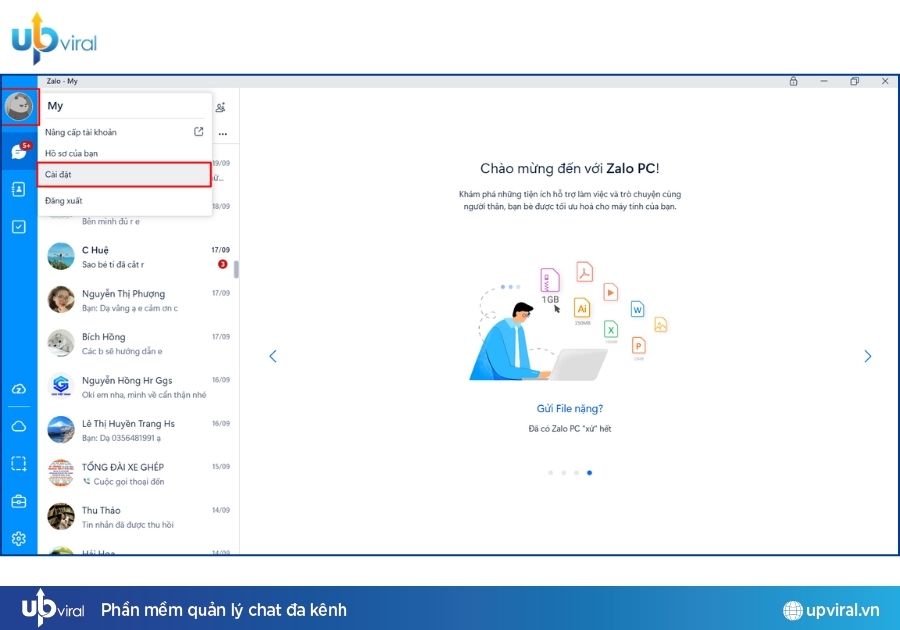
- Bước 2: Trên giao diện Zalo máy tính, hãy click vào AVT góc trái màn hình và phần Cài đặt (biểu tượng bánh răng) và chọn mục Đồng bộ tin nhắn.
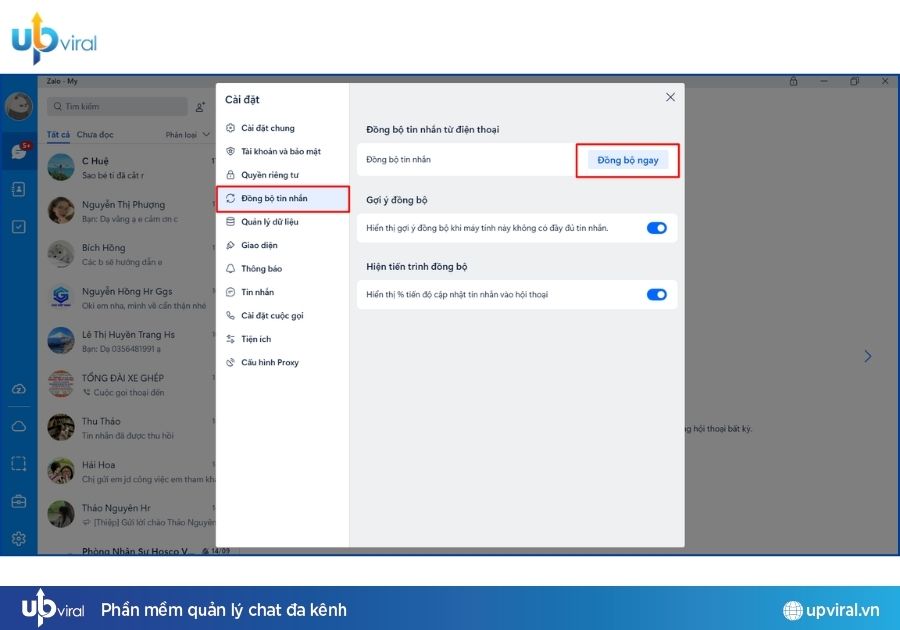
- Bước 3: Chọn Đồng bộ ngay sau đó xác nhận trên thiết bị điện thoại cần đồng bộ và đợi quá trình kết nối giữa hai thiết bị để hoàn thành.
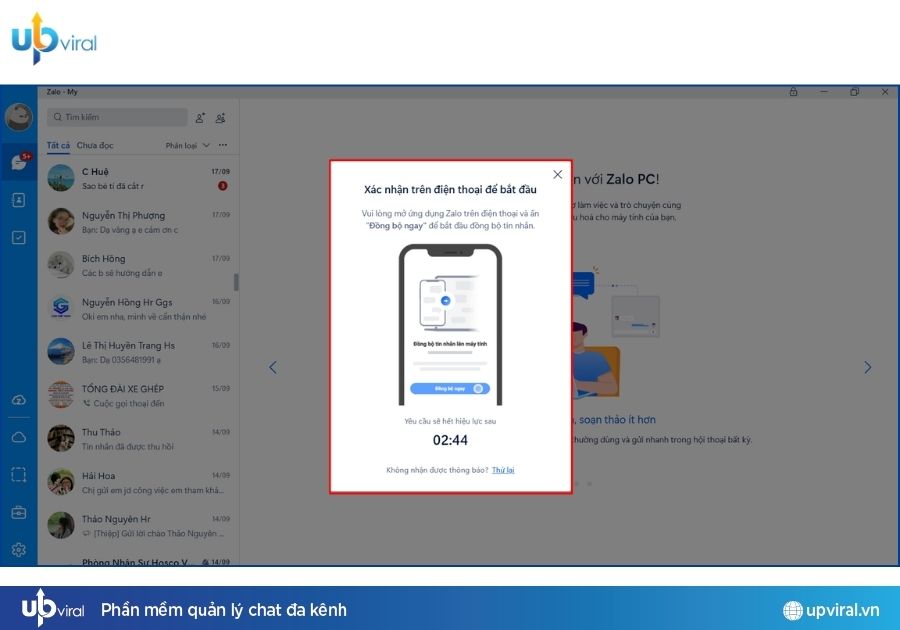
III. Khi nào nên đồng bộ tin nhắn Zalo từ máy tính sang điện thoại?
Đồng bộ tin nhắn Zalo từ máy tính sang điện thoại là cách giúp bạn dễ dàng quản lý và truy cập thông tin mọi lúc, mọi nơi. Dưới đây là những trường hợp bạn nên đồng bộ tin nhắn để đảm bảo công việc và thông tin không bị gián đoạn:
- Khi bạn cần xem lại tin nhắn cũ trên điện thoại: Điều này đặc biệt hữu ích nếu bạn vừa làm việc trên máy tính và muốn kiểm tra lại các cuộc trò chuyện trên điện thoại.
- Khi đổi thiết bị hoặc cài đặt lại ứng dụng: Đồng bộ tin nhắn giúp bảo toàn toàn bộ dữ liệu, tránh mất mát thông tin quan trọng.
- Khi bạn cần đảm bảo tính liên tục của công việc: Đồng bộ tin nhắn giúp kết nối công việc thông suốt từ máy tính sang điện thoại mà không bỏ lỡ bất kỳ tin nhắn nào.
- Khi muốn tăng tính linh hoạt: Bạn có thể dễ dàng truy cập tin nhắn mọi lúc, mọi nơi mà không cần phụ thuộc vào thiết bị cố định.
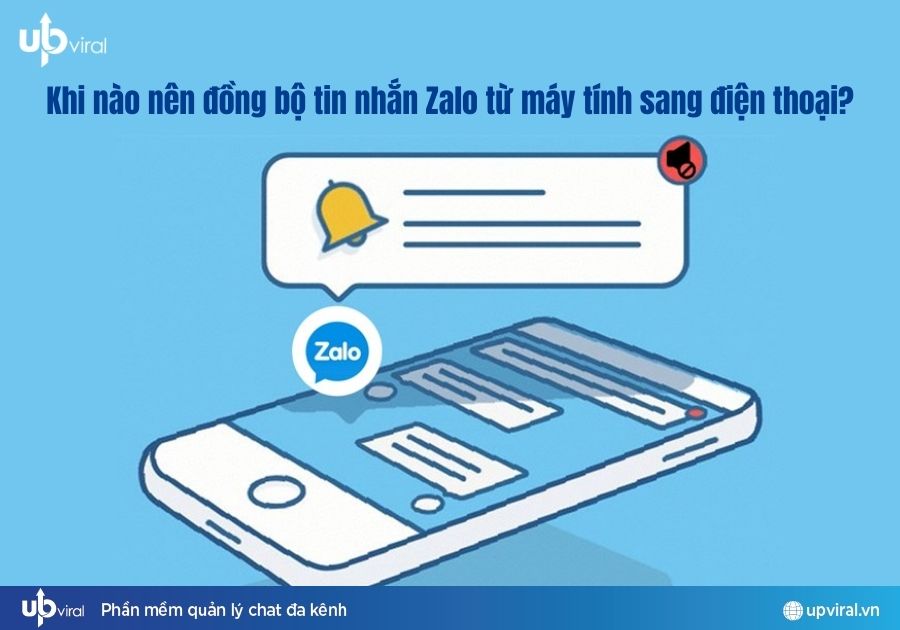
IV. Những lưu ý cần thiết khi đồng bộ tin nhắn Zalo từ máy tính sang điện thoại
Trước khi thực hiện đồng bộ tin nhắn Zalo từ máy tính sang điện thoại, để đảm bảo tính an toàn cho tài khoản Zalo cũng như quy trình đồng bộ tin nhắn Zalo từ máy tính sang điện thoại được diễn ra một cách hiệu quả, bạn cần chú ý đến một số yếu tố sau:
- Kiểm tra kết nối internet: Đồng bộ tin nhắn yêu cầu kết nối mạng ổn định trên cả hai thiết bị để tránh mất dữ liệu giữa chừng.
- Đảm bảo phiên bản Zalo được cập nhật mới nhất: Phiên bản mới thường khắc phục lỗi và cải thiện tính năng đồng bộ, giúp quá trình diễn ra nhanh chóng và hiệu quả hơn.
- Bật tính năng đồng bộ tự động: Bạn nên kích hoạt tự động đồng bộ trong cài đặt để tin nhắn luôn được lưu trữ và cập nhật liên tục.
- Kiểm tra dung lượng lưu trữ trên điện thoại: Quá nhiều tin nhắn có thể chiếm dụng không gian lưu trữ, vì vậy bạn nên xóa bớt những tin nhắn không cần thiết để đảm bảo dung lượng đủ.
- Sao lưu dữ liệu thường xuyên: Dự phòng dữ liệu là cách bảo vệ thông tin quan trọng trong trường hợp xảy ra sự cố mất kết nối hoặc xóa nhầm.
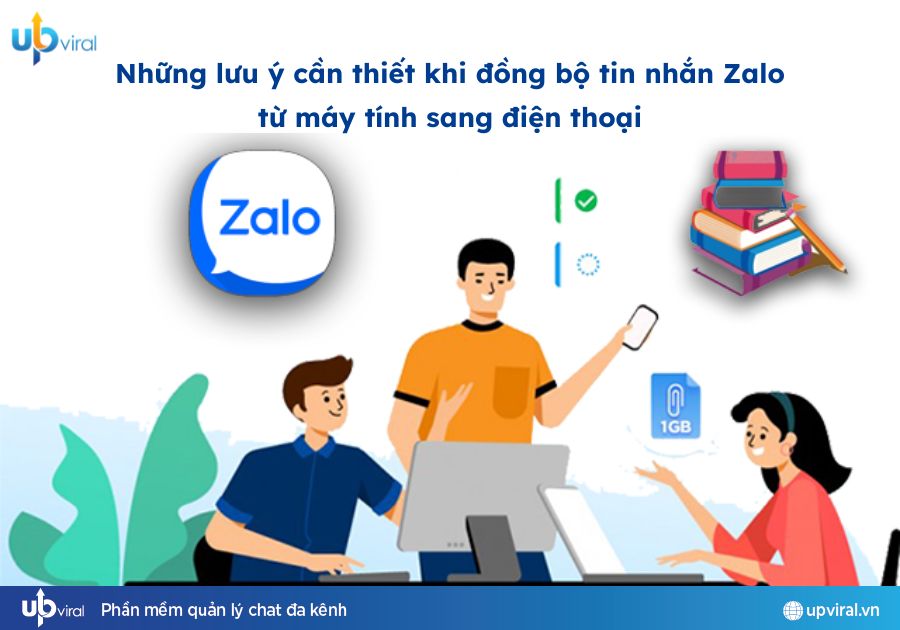
XEM THÊM:
- Cách bỏ chặn/chặn tin nhắn Zalo người lạ chỉ trong 1 phút
- 3 bước thay đổi âm thanh thông báo Zalo siêu đơn giản
V. Giải pháp tối ưu quản lý tin nhắn Zalo hiệu quả – Phần mềm Upviral
Hành trình kinh doanh online ngày càng cạnh tranh gay gắt, việc quản lý hàng loạt tin nhắn Zalo từ khách hàng bằng phương pháp thủ công đã không còn hiệu quả bởi khách hàng ngày càng tăng tỷ lệ thuận với số lượng tin nhắn đến doanh nghiệp càng tăng. Chính vì vậy việc tìm kiếm một giải pháp hỗ trợ quản lý tin nhắn bán hàng là điều vô cùng cấp bách đối với các doanh nghiệp ở thời điểm hiện tại. Một trong những phần mềm quản lý tập trung tin nhắn đa nền tảng được rất nhiều doanh nghiệp tin dùng hiện nay không thể không nhắc đến Phần mềm quản lý chat đa kênh.
Không chỉ quản lý, đồng bộ tin nhắn từ hàng loạt các tài khoản Zalo OA của doanh nghiệp, phần mềm chat đa kênh Upviral còn hỗ trợ doanh nghiệp quản lý tập trung phản hồi của khách hàng trên đa nền tảng như Fanpage, TikTok, Shopee và Zalo OA với hàng loạt tính năng vượt trội như:
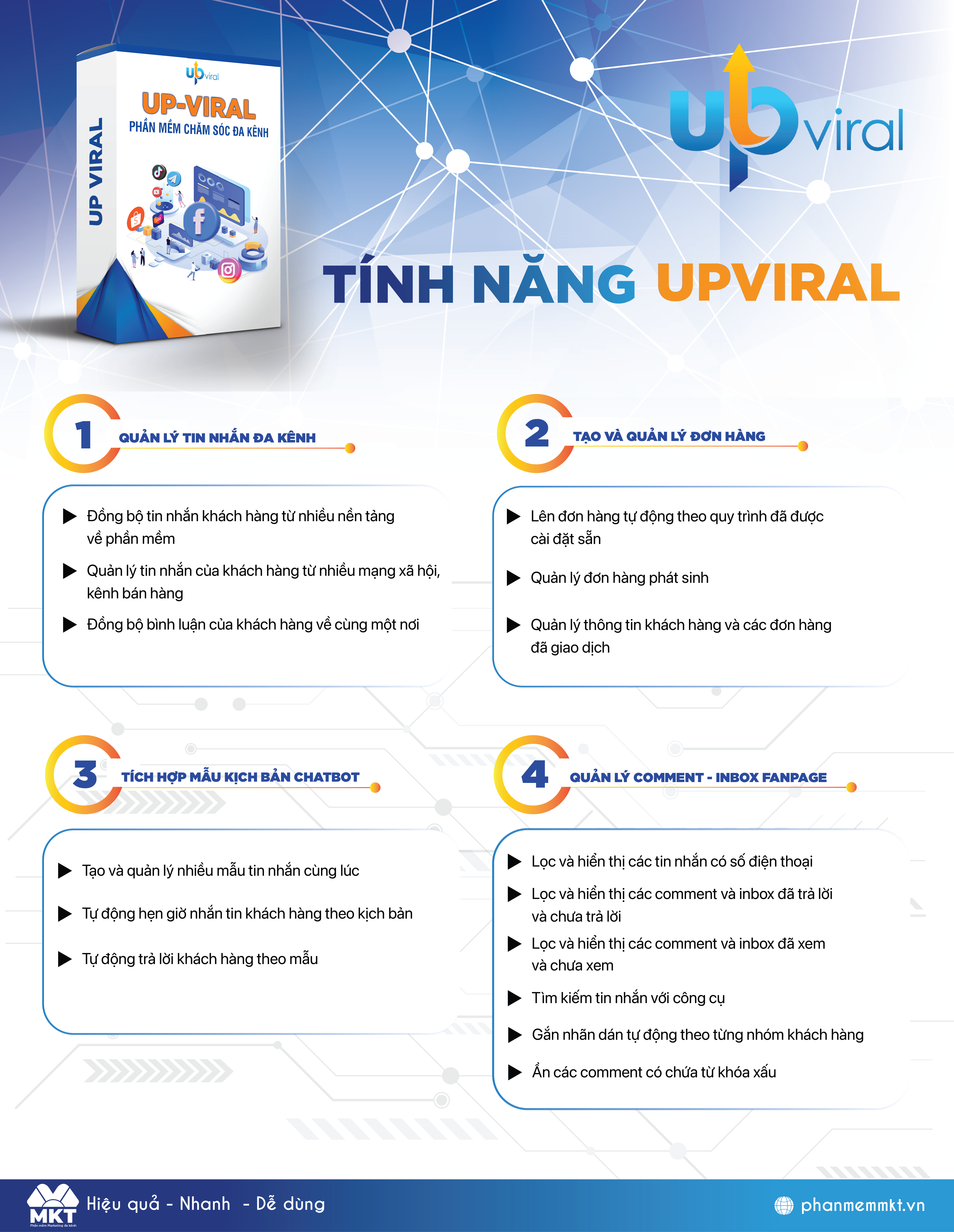
Kết Luận
Như vậy quả bài viết trên chúng ta đã cùng nhau tìm hiểu mọi thông tin về việc đồng bộ tin nhắn Zalo từ máy tính sang điện thoại. Chỉ trong vài giây với vài thao tác cực kỳ đơn giản bạn đã có thể đồng bộ tin nhắn Zalo từ máy tính sang điện thoại một cách hiệu quả nhất. Hãy đồng bộ tin nhắn Zalo từ máy tính sang điện thoại ngay hôm nay để có những trải nghiệm tuyệt vời nhất trên ứng dụng Zalo.